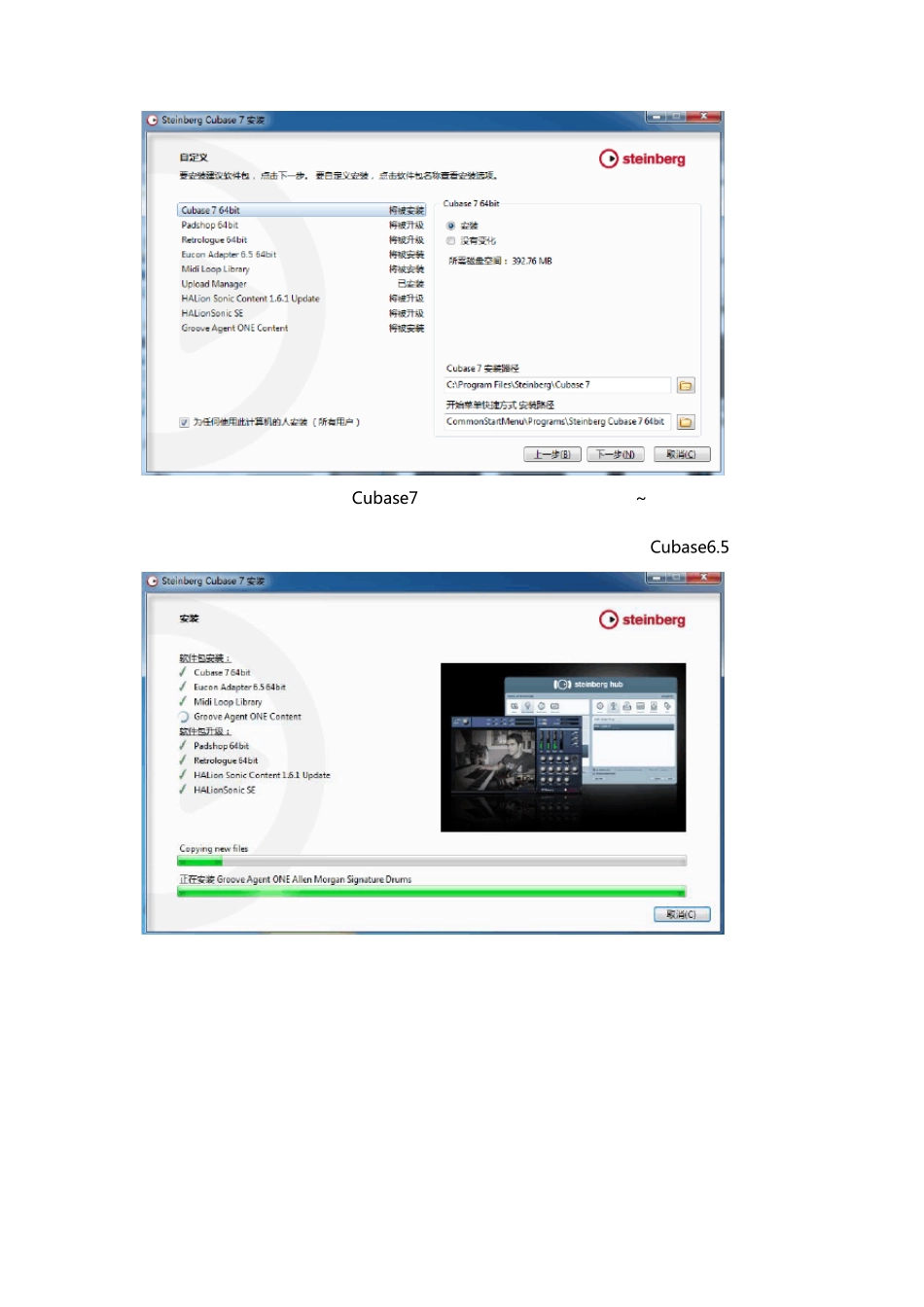Cu base 7 初次使用感受 at_Studio:艾唐 更新了好一阵才更新好啊,可悲的死链...... 首先,看个图! 是的!Cubase 安装欢迎界面有咱可爱可敬的“五星红旗”了!(五星红旗~你是我的骄傲~五星红旗~你是我的自豪!~为你欢呼~......) 点击“五星红旗”进入到另一界面,这一界面包括了安装、教程&演示工程、社区、支持啥的! 不过,教程&演示工程里点击演示工程后,是直接跳进 steinberg 官网里的! 点击安装就可以安装啦! 注意!!右下角!对,没错!那就是前段时间 steinberg 刚出来的一款电钢琴音源插件! 大也可以装上试用试用!觉得合适的话......那就......买! 安装的一些琐碎界面就跳过啦!~ 上方的图您可以清楚的看到,Cubase7 给您安装了些什么好玩的东西~! 可以忽略掉将被升级或已安装的字眼,因为小弟之前电脑里已安装正版 Cubase6.5。 是的!你没有看错!Cu base7 它不会覆盖安装的!你的 Cubase6.5 依然存在你的电脑,并且可以都打开!! 你看吧!左边儿白点儿的是 6.5。右边儿黑点的是 7! 现在,打开 Cu base7 看看!有人激动了不......反正我开的时候,心率有点乱节奏了! 开好之后——是的,一个全屏了给你!左边儿显示着 steinberg 的一些新闻啦等等等等需要你连接网络浏览的页面。 好的,下面那图就是 Cu base7 编辑窗,(黑吗?) 您还可以看到打开的正版的一些包括技术支持或是注册 steinberg 的一些选项! 打开一个 DAW,当然是要先设置好自己的偏好啦! 跟以往的版本没多大区别的。注意标注内的选项! 此选项的含义是:让 ASIO 不掉线,保证录音! (可是那些老爱掉的卡,管用吗?还真不好说,还有待各位朋友使用后反馈啊~ ) 打开 F11 看看。 是的!它变了!变黑?哦不,他可以方便的搜索您的音色插件了。 这个对于音色插件多的朋友是个福利! 那,steinberg 呢,第一视频介绍的呢,是 Mixer!那咱导入音频看看。 什么?!看不到轨道属性?! 放大点~ 右下角的俩圈或是一圈那就是啦。 俩圈代表立体声,单圈代表单声道。 在窗口走上方的三个方块的地方可以点击选择窗口显示的状况! F3 的 Mixer 也是如此滴~ 是的!这就是 Cubase7 的 Mixer。好看吗?!有图哟~ 如果觉得 Mixer 里边插入等选项太多咋办? 好办!在上方“机架”中点击选择就好啦! 接下来是传说中的通道条! 里面已经直接帮您选择好 Cu base7 自带的 Gate、Comp、Trans...